Apple AirPods sú nepochybne jedným z nich najlepšie TWS slúchadlá dostupné na trhu. Od uvedenia prvej generácie slúchadiel AirPods sa spoločnosť Apple neobzrela späť a teraz ponúka niekoľko rôznych modelov slúchadiel AirPods v rôznych cenových reláciách. Priestorový zvuk, detekcia opotrebovania a okamžité pripojenie sú niektoré z hlavných funkcií AirPods. Ale niekedy, pripojenie AirPods k vášmu iPhone, Mac, telefón s Androidom alebo počítač so systémom Windows sa môžu skomplikovať, ak máte k zariadeniu pripojených viacero zariadení Bluetooth. V takom prípade sa zmena názvu slúchadiel AirPods javí ako skvelý nápad, aby ste ho ľahko rozpoznali. Našťastie je tento proces jednoduchý. A v tomto článku vás prevedieme krokmi na zmenu názvu slúchadiel AirPods.
Zmena názvu slúchadiel AirPods je jednoduchá bez ohľadu na zariadenie, s ktorým ich používate. Táto príručka vám ukáže, ako premenovať slúchadlá AirPods na zariadeniach Apple, ako sú iPhone, iPad a Mac. Vysvetlíme vám tiež, ako zmeníte názov slúchadiel AirPods v systéme Android a čo robiť, ak sa názov vašich slúchadiel neustále automaticky mení.
Obsah
Ako zmeniť názov AirPods na iPhone alebo iPade
Prvá a najdôležitejšia vec, ktorú musíte urobiť, je uistiť sa, že sú vaše AirPods pripojené k vášmu iPhonu alebo iPadu. Potom postupujte podľa týchto krokov a zistite, ako premenovať slúchadlá AirPods:
1. Otvorte puzdro AirPods a AirPods sa okamžite pripojí k vášmu iPhonu alebo iPadu.
2. Vyberte slúchadlá AirPods z puzdra a noste ich.
3. Na svojom iPhone alebo iPade otvorte aplikáciu Nastavenia a prejdite na „Bluetooth" Ponuka.

4. Na ďalšej obrazovke nájdete zoznam všetkých predtým pripojených zariadení Bluetooth spolu s aktuálne pripojenými slúchadlami AirPods. Klepnite na ikonu „i“. pred názvom AirPods.

5. Tu, klepnite na „Meno“ pod používateľským rozhraním v percentách batérie AirPods. Premenujte svoje AirPods na ďalšej stránke.

6. Klepnite na „hotový” na klávesnici po zadaní nového názvu. A voila! Teraz viete, ako zmeniť názov svojich štandardných slúchadiel AirPods, Pro alebo Max.
Ako zmeniť názov AirPods na počítači Mac
Ak používate Mac, môžete svoje AirPods premenovať v nastaveniach Bluetooth. Tu sme podrobne opísali tento proces:
1. Prvým krokom je pripojenie AirPodov k Macu.
2. Potom kliknite na „Apple“ v ľavom hornom rohu domovskej obrazovky Macu.

3. V zobrazenej ponuke prejdite na "Systémové nastavenia."

4. Potom prejdite na "Bluetooth" nastavenia z ľavého bočného panela. Tu uvidíte svoje pripojené AirPods v sekcii „Moje zariadenia“ vpravo.

5. teraz kliknite na tlačidlo „i“. pred názvom vašich AirPodov.

6. Zobrazí sa vyskakovacie okno, v ktorom môžete vidieť všetky informácie týkajúce sa vašich slúchadiel AirPods. Klikni na "Názov" ak ho chcete zmeniť pre vaše AirPods.

7. Pre svoje AirPods si môžete vybrať ľubovoľný názov. V našom prípade sme si vybrali „Moje AirPods“ ako nový názov.

Ako premenovať svoje AirPods v systéme Android
Premenovanie slúchadiel AirPods v systéme Android je oveľa jednoduchšie ako v systéme iOS, pretože na zmenu názvu nemusíte slúchadlá AirPods ani pripojiť. Postupujte podľa nižšie uvedených krokov a môžete začať.
1. Prejdite na „Nastavenia“ a klepnite na "Pripojené zariadenia" alebo "Bluetooth" možnosť. Názov nastavenia sa môže líšiť v závislosti od vzhľadu systému Android, ktorý používate.

2. Tu uvidíte svoje AirPods v zozname pripojených zariadení Bluetooth. Klepnite na ikonu "Nastavenie" ikonu pred názvom AirPods. Je zastúpený s ikona „i“. na telefónoch OnePlus, Realme a Oppo.

3. Ďalej klepnite na "ceruzka" ikonu v pravom hornom rohu obrazovky. Možno budete musieť klepnúť na názov slúchadla, aby ste ho premenovali na niektorých vzhľadoch systému Android.

4. Teraz sa zobrazí vyskakovacie okno a umožní vám zmeniť „Názov zariadenia."

5. Zadajte preferovaný názov pre svoje AirPods a dokončite proces stlačením tlačidla „Premenovať“.

Prečo sa názov Airpods neustále mení? Ako opraviť!
Toto je bežný problém, na ktorý sa mnohí používatelia slúchadiel AirPods sťažujú už dlhú dobu a väčšinou sa názov sa vráti k originálu, keď sú slúchadlá AirPods umiestnené späť do nabíjacieho puzdra alebo po prepnutí medzi nimi zariadení.
Aj keď spoločnosť Apple nereagovala na sťažnosti, testovali sme niekoľko riešení, ktoré by mohli fungovať pri riešení tohto problému. A najlepšie je resetovanie AirPodov. Vymaže všetky údaje a nastavenia vrátane všetkých možných závad, ktoré by mohli spôsobiť problém. Tu je návod, ako môžete resetovať svoje AirPods:
1. Otvorte na svojom iPhone aplikáciu Nastavenia a prejdite na "Bluetooth" oddiele.

2. Uistite sa, že ste AirPods pripojili k vášmu iPhone. Potom klepnite na ikonu „i“ pred názvom AirPods.
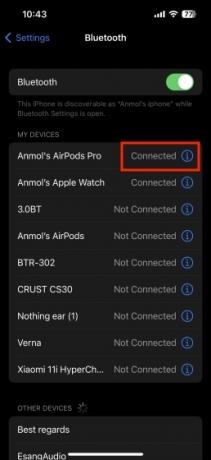
3. Potom klepnite na „Zabudnite na zariadenie“ možnosť v spodnej časti obrazovky. Zruší párovanie AirPodov s vaším iPhone.

4. Teraz vložte obe slúchadlá AirPods späť do nabíjacieho puzdra a zatvorte veko.
5. Stlačte a podržte tlačidlo nastavenia na zadnej strane nabíjacieho puzdra na niekoľko sekúnd, kým LED svetlo na nabíjacom puzdre nezačne blikať bielou farbou namiesto oranžovej. Teraz ste úspešne resetovali svoje AirPods.

Zoznam slúchadiel AirPods, ktoré si môžete kúpiť práve teraz
Teraz, keď ste pochopili, ako premenovať svoje bezdrôtové slúchadlá, tu je zoznam modelov Apple AirPods, ktoré si môžete kúpiť práve teraz:
| Model AirPods | Cena (na Amazone) |
|---|---|
| Apple AirPods (2. generácia) | $99.00 |
| Apple AirPods (3. generácia) s nabíjacím puzdrom Lightning | $149.99 |
| Apple AirPods (3. generácia) s nabíjacím puzdrom MagSafe | $179.99 |
| Apple AirPods Pro (2. generácia) | $199.99 |
| Apple AirPods Max | $479.00 |
Premenujte AirPods na svojom iPhone
Takto môžete zmeniť názov svojich AirPodov na zariadeniach Apple a telefónoch s Androidom. Je dôležité si zapamätať, že akonáhle zmeníte názov AirPods na vašom iPhone, rovnaký názov sa prejaví na všetkých vašich zariadeniach prihlásených s rovnakým Apple ID. Ak však používate systém Windows a chcete pripojiť slúchadlá AirPods k prenosnému počítaču alebo počítaču, pozrite si našu príručku ako pripojiť AirPods k Windowsu 11. Dajte nám vedieť, či sa vám tento základný sprievodca AirPods hodil.
často kladené otázky
Keď prvýkrát spárujete nové AirPods so zariadením Apple, systém predvolene priradí AirPods názov. AirPods budú pomenované “
Svoje stratené alebo stratené slúchadlá AirPods môžete jednoducho sledovať pomocou aplikácie Find My na zariadeniach iPhone, iPad alebo Mac, do ktorých ste prihlásení pomocou rovnakého Apple ID. Môžete to urobiť takto:
1. Otvor "Nájsť moje" aplikáciu na vašom iPhone, iPade alebo Macu.
2. Nájdite a klepnite na "Zariadenia" v spodnej časti obrazovky.
3. Vyberte slúchadlá AirPods, ktoré chcete sledovať.
4. Pod názvom AirPods uvidíte ich aktuálnu polohu.
Apple navrhol všetky svoje modely AirPods tak, aby boli intuitívne a pohodlné, vďaka čomu sú jedny z najlepších TWS, ktoré sú momentálne dostupné na trhu. Bezproblémové pripojenie a integrácia s ekosystémom Apple sú ďalšími výhodami. Ak si teda chcete kúpiť prémiové slúchadlá TWS a ak vám to rozpočet dovolí, slúchadlá Apple AirPods sa určite oplatí.
Vyskúšali ste všetko uvedené vyššie, ale stále nemôžete premenovať svoje AirPods. Tu je niekoľko problémov, ktoré môžu spôsobovať problém:
1. Slúchadlá AirPods sú stále v puzdre alebo je batéria nabíjacieho puzdra vybitá.
2. AirPods sú pripojené k inému zariadeniu.
3. Predchádzajúci vlastník AirPods neodstránil slúchadlá zo svojho zariadenia.
4. Problém s firmvérom, ktorý možno vyriešiť aktualizáciou slúchadiel AirPods na najnovší firmvér.
Odporúčané články










